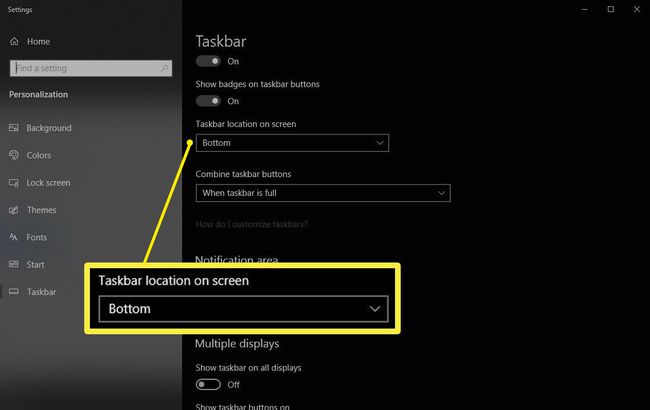כיצד להזיז את שורת המשימות ב-Windows 10
מה צריך לדעת
- כדי להזיז, לחץ לחיצה ימנית על שטח ריק בשורת המשימות, בחר הגדרות שורת המשימות > מיקום שורת המשימות על המסך, והגדר ל שמאלה, חלק עליון, ימין, או תַחתִית.
- אתה יכול גם לנעול את שורת המשימות של Windows במקומה.
מאמר זה מסביר כיצד להעביר את שורת המשימות ב-Windows. ההוראות חלות על Windows 10.
כיצד להזיז את שורת המשימות של Windows
כברירת מחדל, שורת המשימות של Windows ממוקמת אופקית בתחתית המסך, ומציעה גישה מהירה ליישומים המועדפים עליך, קורטנה שורת החיפוש, ואת תפריט התחל. אפשר להעביר את שורת המשימות של Windows לחלק העליון, השמאלי או הימני של המסך. אתה יכול גם בקלות הוסף והסר את סרגל הכלים של הפעלה מהירה.

הדרך הפשוטה ביותר להזיז את שורת המשימות היא ללחוץ ולגרור אותה. לחץ לחיצה ימנית והחזק את שורת המשימות, גרור אותה לצד המסך שבו אתה רוצה אותו, ואז שחרר את לחצן העכבר. אתה יכול גם לשנות את מיקום שורת המשימות מהגדרות Windows שלך:
-
לחץ לחיצה ימנית על כל שטח ריק בשורת המשימות שלך, ולאחר מכן בחר הגדרות שורת המשימות.
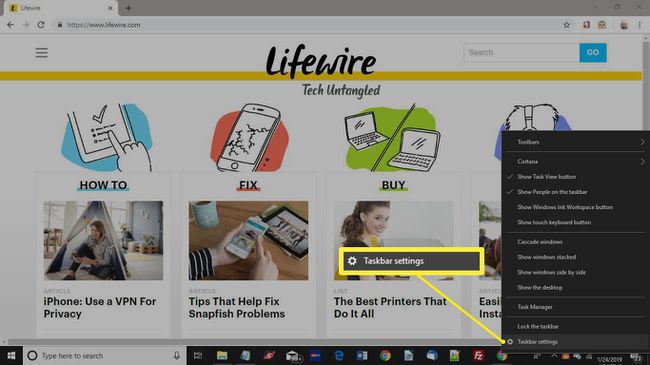
-
בתוך ה הגדרות שורת המשימות חלון, הגדר את מיקום שורת המשימות על המסך ל שמאלה, חלק עליון, ימין, או תַחתִית.
אפשר גם לנעול את שורת המשימות של Windows במקומה. אם אינך יכול להזיז את שורת המשימות, עליך לבטל את נעילתה.